本文还有配套的精品资源,点击获取
简介:分区丢失常发生在硬盘、SSD或USB驱动器等存储设备中,本文将详细介绍多种数据恢复方法。包括分区丢失的原因分析、基本恢复步骤、专业数据恢复软件的使用、手动恢复技术、预防措施以及注意事项。通过这些技术要点,读者可以有效地恢复丢失的数据并避免未来发生类似问题。
1. 分区丢失的数据恢复概述
数据恢复是一个复杂的过程,它涉及到从错误操作、硬件故障或软件损坏导致的数据丢失中恢复重要信息。分区丢失是一个常见的数据丢失场景,在这种情况下,文件系统丢失或不可见,但数据本身可能并未损坏。数据恢复的目的是将这些数据重新恢复到可以访问的状态。
本章将为读者提供一个概览,介绍分区丢失的数据恢复的基本概念,并概述数据恢复的必要性、可行性和应用场景。我们会从分区丢失的原因开始,概述不同的数据恢复方法,包括使用专业软件、命令行工具以及硬件级别的操作,最终为读者提供数据恢复的预防措施和注意事项。通过本章的学习,读者将建立起对数据恢复基础知识的理解,为进一步深入学习和操作奠定基础。
2. 分区丢失的原因及基本恢复理论
2.1 分区丢失的常见原因分析
分区丢失可能由多种原因引起,如系统故障、操作失误、硬件损坏或自然灾害等。了解这些原因有助于我们更好地预防数据丢失和更有效地进行数据恢复。
2.1.1 系统故障与操作失误
系统故障可能是由于软件冲突、硬件不兼容、操作系统崩溃等原因导致。这些情况通常伴随着蓝屏、启动失败或系统不稳定等问题。用户在处理这些问题时,可能因为误操作如删除了错误的分区或执行了格式化操作,导致数据丢失。
操作失误则通常发生在对系统分区进行调整、修改或清理时。例如,用户在尝试安装多个操作系统时可能会不小心删除了原有的系统分区,或者在使用磁盘管理工具时错误地删除了分区。这些误操作造成的分区丢失是可以通过数据恢复工具恢复的。
2.1.2 硬盘损坏与自然灾害
硬盘损坏可能是由于硬盘本身老化、电路板故障、磁头损坏等原因造成的。物理损坏往往会导致硬盘无法正常读写数据,最终造成分区丢失。例如,硬盘受到强烈的震动或者冲击可能会导致磁头错位,损坏磁道上的数据。
自然灾害如洪水、火灾、雷击等也可能导致计算机硬件损坏。尽管数据恢复在这些情况下可能相当困难,但有一些恢复公司在特别设计的无尘室中操作,仍有可能恢复部分或全部数据。
2.2 基本数据恢复的理论基础
数据恢复的理论基础涉及到数据存储原理和文件系统。了解这些基础有助于我们更好地理解数据恢复的流程和技术。
2.2.1 数据存储与文件系统原理
在深入了解数据恢复之前,首先需要了解数据是如何存储在磁盘上的。数据存储在磁盘上是以二进制形式存储的。计算机通过文件系统来组织和管理这些数据,不同的文件系统如FAT32、NTFS、EXT4等在存储和管理数据方面有着不同的实现方式。
文件系统负责数据的分配、索引和访问。它记录了文件的元数据(metadata),包括文件名、大小、创建时间、修改时间等信息。文件系统通过这些元数据来管理磁盘上的数据块,当文件系统发生损坏时,这些元数据可能会丢失或损坏,导致分区丢失。
2.2.2 数据恢复的基本流程与逻辑
数据恢复的基本流程包括以下几个步骤:
检测并识别丢失分区的情况,了解存储介质的状况。 创建磁盘镜像,以防止原始数据被覆盖。 使用数据恢复工具扫描磁盘镜像,识别并恢复丢失的分区。 检查恢复的数据的完整性和可用性。 将恢复的数据保存到安全的位置。
数据恢复的逻辑是基于数据即使在删除后也不会立即从物理介质上清除的事实。恢复过程主要是通过技术手段重新找回这些丢失的数据。逻辑分析是数据恢复中的关键,需要对文件系统有深入的理解。
通过本章节的介绍,我们可以了解分区丢失的常见原因和数据恢复的基本理论,为接下来的数据恢复实践打下坚实的基础。
3. 使用专业软件进行数据恢复实践
在现代数据存储环境中,数据丢失是一个普遍问题,而使用专业软件进行数据恢复是一个广泛采用的解决方案。本章节将深入探讨如何挑选适合您需求的数据恢复软件,并指导您通过实践步骤来恢复丢失的数据。我们将重点介绍一些主流的数据恢复软件,并提供实际操作案例以及对恢复效果的评估。
3.1 选择合适的数据恢复软件
在数据丢失的紧急情况下,选择合适的数据恢复软件至关重要。这一部分将为您介绍如何根据软件功能、性能、兼容性和易用性来评估和选择合适的数据恢复工具。
3.1.1 软件功能与性能对比
数据恢复软件的功能范围广泛,从简单的文件恢复到复杂的分区恢复,再到整个硬盘数据恢复,应有尽有。性能上,不同的软件在处理速度、恢复成功率和用户界面友好度上也有明显差异。以下是一些主流的数据恢复软件功能对比:
EaseUS Data Recovery Wizard : 它提供了直观的向导式操作界面,支持恢复多种文件类型,包括文档、图片、音频、视频等。同时,它也支持恢复丢失的分区和格式化的硬盘。 Recuva : 这是一款由CCleaner的开发公司提供的免费软件。它以轻量级和简单的操作界面而受到用户的喜爱,适合快速恢复误删除的文件,但对于复杂的硬盘问题则能力有限。
R-Studio : 这是一款功能全面的数据恢复工具,特别适合数据恢复专家使用。它支持网络硬盘恢复,RAID恢复,以及能够处理各种复杂的硬盘问题。
选择软件时,需要根据个人或企业需求来确定。若对恢复成功率和处理复杂情况有高要求,则应倾向于选择功能全面、支持深度扫描的软件。
3.1.2 评估软件的兼容性和易用性
兼容性和易用性是选择软件时不能忽视的因素。易用性决定了用户是否能够快速上手并成功执行恢复任务,而兼容性则决定了软件是否能够支持当前使用的操作系统和硬盘类型。
许多数据恢复软件都提供跨平台支持,如Windows、macOS等。对于操作系统的兼容性,不仅要考虑当前的操作系统,还应考虑未来可能升级或更换操作系统时的兼容性问题。
易用性则需要从软件的用户界面设计、文档完整性、用户支持和社区反馈等方面进行考量。一个好的用户界面可以帮助用户更直观地理解操作流程,而完善的文档和用户支持可以帮助用户在遇到困难时快速解决问题。
3.2 操作步骤与恢复效果分析
选择了合适的数据恢复软件之后,接下来将详细介绍操作步骤,并通过实际案例来分析恢复效果。
3.2.1 步骤详解与操作指导
以EaseUS Data Recovery Wizard为例,以下是使用该软件进行数据恢复的基本步骤:
安装并启动软件 :首先,需要下载并安装数据恢复软件。在软件安装完成之后,启动软件并选择需要扫描的硬盘驱动器。
markdown 注意:安装软件时应确保选择其他硬盘分区或存储设备,避免覆盖丢失数据的驱动器。
选择扫描类型 :软件通常提供快速扫描和深度扫描两种选项。快速扫描用于已知丢失数据的大致位置,而深度扫描则用于不确定数据位置或已使用磁盘整理工具的情况。
执行扫描 :根据提示选择扫描类型后,软件将开始分析硬盘。这个过程可能需要一些时间,具体取决于硬盘的大小和文件系统的复杂性。
预览并选择恢复文件 :扫描完成后,软件会显示可恢复的文件列表。在这里,您可以预览文件内容,并选择需要恢复的文件。
执行恢复 :选择好需要恢复的文件后,指定一个安全的目标位置以保存恢复的文件,然后点击恢复按钮。
3.2.2 恢复案例与效果评估
在介绍案例之前,让我们设定一个场景:一个用户不小心删除了其硬盘中的重要工作文件夹,文件夹中包含了数个月的项目文档。
案例描述 :假设该用户硬盘中有一个名为"Project_X"的文件夹,由于操作失误被删除。用户希望恢复这些文件以便继续工作。
恢复操作 :用户在删除文件夹后立刻停止使用硬盘进行其他写入操作,然后使用 EaseUS Data Recovery Wizard 进行恢复。
效果评估 :使用深度扫描模式,软件成功地从硬盘中找回了大部分丢失的文件。虽然部分文档因文件系统碎片而产生损坏,但大多数文件能够完整恢复,用户得以继续项目工作。
markdown 注意:在恢复过程中,应避免频繁地对硬盘进行读写操作,这可能会影响到恢复效果。
通过上述操作步骤的详细解说和实际案例的分析,我们可以看出,选择合适的数据恢复软件并遵循正确的操作步骤是成功恢复丢失数据的关键。同时,案例评估也突显了及时采取行动的重要性。
在下一节中,我们将深入探讨如何在没有图形用户界面的情况下,通过命令行工具手动执行数据恢复,以及如何重建硬盘的MBR/GPT结构,并介绍如何检查硬盘的SMART状态。
4. 手动使用命令行工具的数据恢复实践
在IT行业中,有时候需要利用命令行工具来进行数据恢复工作。这不仅可以帮助专业人员完成一些专业软件无法处理的复杂情况,而且还能深入了解数据恢复的内部机制。本章将介绍在Linux和Windows环境下常用的命令行恢复工具,并提供详细的手动恢复步骤。
4.1 常用的命令行恢复工具介绍
命令行恢复工具主要分为两大类:Linux下的数据恢复工具和Windows下的数据恢复工具。尽管Windows操作系统更加普及,但在服务器和专业领域中,Linux仍然占据着重要的地位。
4.1.1 Linux下的数据恢复工具
在Linux环境下, TestDisk 和 Photorec 是两个非常强大的命令行数据恢复工具。它们简单易用,并且能够处理多种数据丢失情况。
TestDisk 是一款开源软件,主要用来恢复丢失的分区以及从不完全删除的文件中恢复文件。它支持多种文件系统,包括但不限于 FAT、NTFS、ext2/ext3/ext4 和 XFS。
Photorec 与 TestDisk 来自同一开发团队,它专注于恢复文件,如照片、文档等,是从各种存储设备中恢复文件的优秀工具。
4.1.2 Windows下的数据恢复工具
Windows下的命令行工具,例如 fsutil 和 chkdsk ,虽然不是专门的数据恢复工具,但它们在数据恢复过程中起着重要作用。
fsutil 命令行工具能够管理文件系统相关的功能,比如查询磁盘的使用情况、控制文件的稀疏属性等。而 chkdsk 是Windows内置的磁盘检查工具,可以检测并修复文件系统中的错误。
4.2 命令行恢复操作的详细步骤
4.2.1 检测与修复文件系统
在进行数据恢复之前,首先需要检测文件系统以确定是否存在错误。
使用 fsutil 在Windows下检测磁盘错误的命令示例如下:
fsutil dirty query c:
如果该命令返回的结果为1,说明磁盘C:存在未被修复的错误。接着可以使用以下命令来修复这些错误:
chkdsk c: /f
/f 参数表示修复文件系统中所发现的任何错误。
在Linux下,可以使用 fsck 命令来检测和修复文件系统。以下是一个检测 /dev/sda1 分区的示例:
fsck /dev/sda1
如果发现有错误, fsck 通常会提供修复建议。
4.2.2 恢复丢失分区的数据
当分区丢失或文件系统损坏时,我们可能需要使用像 TestDisk 这样的工具来恢复分区。
以下是使用 TestDisk 恢复分区的一个简单流程:
下载并解压 TestDisk 。 在命令行中运行 TestDisk 。 选择磁盘(例如选择 Intel ,然后选择 /dev/sda )。 选择分区表类型,如 Intel 。 选择 Analyse 进行分析。 选择 Quick Search 搜索丢失的分区。 一旦找到丢失的分区,选择 Write 将更改写入磁盘。 最后,使用 fsck 或其他文件系统检查工具修复分区。
使用 Photorec 恢复文件的过程也非常相似,但更加侧重于从现有分区或未分配的磁盘空间中恢复文件。
这里展示的是通过命令行工具进行数据恢复的一个基础过程。但需要注意的是,在执行这些操作之前,一定要先备份数据。因为修复过程有可能会引起进一步的数据丢失。此外,分区恢复操作可能会改变磁盘的物理结构,建议在专业人员的指导下进行。
5. 硬盘MBR/GPT的重建与硬盘SMART状态检查
5.1 重建MBR/GPT的重要性与方法
5.1.1 MBR/GPT结构及其作用
硬盘的主引导记录(Master Boot Record,MBR)和全局唯一标识分区表(GUID Partition Table,GPT)是两种常见的磁盘分区方案,它们对于硬盘的启动和分区管理起着至关重要的作用。
MBR是过去广泛使用的一种分区方式,它包含了硬盘的引导代码以及分区信息。MBR位于硬盘的第一个扇区,由于它的大小限制(只能识别最多4个主分区),使得它在面对大容量硬盘时显得力不从心。
GPT是较新的分区表形式,随着UEFI的推广,GPT逐渐取代MBR成为了首选。GPT不仅支持几乎无限数量的分区,还能够支持超过2TB的硬盘空间,且具有更强的健壮性和错误恢复能力。
5.1.2 手动重建MBR/GPT的步骤
当MBR或GPT损坏时,可能需要手动重建,以下是重建步骤:
对于MBR:
使用工具如 fdisk 或 gdisk (对于GPT)检测硬盘并尝试修复。 清除旧的MBR记录: dd if=/dev/zero of=/dev/sdx bs=512 count=1 (请替换 /dev/sdx 为实际设备文件)。 重新创建MBR: dd if=/path/to/your/mbr of=/dev/sdx bs=446 count=1 (同样替换参数)。 创建分区并格式化后,重新安装操作系统。
对于GPT:
使用 gdisk 来修复GPT头:运行 gdisk /dev/sdx 然后选择修复选项。 创建必要的分区,包括保护性主分区和可启动分区。 格式化分区并恢复数据。
这些操作需要谨慎进行,因为一个小小的失误可能导致数据丢失。
5.2 硬盘SMART状态检查与应对策略
5.2.1 SMART技术的原理与应用
自监测分析与报告技术(Self-Monitoring, Analysis, and Reporting Technology,SMART)是一种用于监控硬盘健康状况的技术。大多数现代硬盘都内建了SMART功能,能够通过特定命令检测硬盘的多项参数,如读写错误率、寻道时间、旋转重试率等。
SMART信息可以预测硬盘故障,并在硬盘出现性能下降或潜在故障前警告用户。这为数据安全提供了宝贵的时间窗口。
5.2.2 SMART状态解读与硬盘维护
检查硬盘SMART状态的一个常用工具是 smartctl 。以下是使用 smartctl 的基本步骤:
安装 smartmontools 软件包: apt-get install smartmontools 。 运行检查命令: smartctl -a /dev/sdx 。 查看输出结果中“SMART Attributes Data Structure revision number”后的内容来判断硬盘健康状况。
对于硬盘维护,这里有几个建议:
定期检查SMART状态,及时备份数据。 使用SMART警告进行预防性维护,例如更换快要损坏的硬盘。 定期校准硬盘,保持系统性能。
这样,即使硬盘出现问题,也能最大限度地减少数据损失。
本文还有配套的精品资源,点击获取
简介:分区丢失常发生在硬盘、SSD或USB驱动器等存储设备中,本文将详细介绍多种数据恢复方法。包括分区丢失的原因分析、基本恢复步骤、专业数据恢复软件的使用、手动恢复技术、预防措施以及注意事项。通过这些技术要点,读者可以有效地恢复丢失的数据并避免未来发生类似问题。
本文还有配套的精品资源,点击获取